Enkel veiledning for å caste fra telefon til datamaskin effektivt
 Oppdatert av Lisa Ou / 29. mai 2023 09:15
Oppdatert av Lisa Ou / 29. mai 2023 09:15Liker du å ha et filmmaraton med venner eller familie? I så fall, her er noen gode nyheter. Å se videoer på en større skjerm er nå mer tilgjengelig ved å caste telefonens skjerm på datamaskinen. Dessuten er det ikke bare for videoer, men også for andre aktiviteter på telefonen. Kanskje du spiller spill, og søsknene dine vil se, men de har det vanskelig siden mobiltelefonens skjerm er for liten. Du kan caste skjermen på datamaskinen slik at dere alle kan nyte spillet. Dermed bør du lære å caste en telefon til datamaskinen.
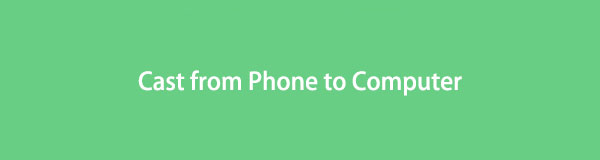
Når det er sagt, trenger du ikke kaste bort tid på å søke etter verktøy for å gjøre det. Denne artikkelen har allerede samlet de mest effektive castingverktøyene for å hjelpe deg med å se mobiltelefonskjermen på datamaskinen. Med de håndterbare retningslinjene vi har gitt nedenfor, kan du raskt caste telefonen profesjonelt ved å bruke forskjellige programmer og metoder. Gå derfor videre til følgende deler og prøv prosedyrene.

Med FoneLab Phone Mirror vil du speile iPhone eller Android til datamaskinen effektivt.
- Lar deg speile iPhone- eller Android-skjermen til en PC.
- Koble til enhetene dine via Wi-Fi, QR-kode, PIN-kode eller USB-kabeltilkobling.
- Ta skjermbilder og ta opp skjermaktiviteter med letthet.

Guide List
Del 1. Cast fra telefon til datamaskin med innebygd funksjon
Du kan starte med datamaskinens innebygde funksjon. Windows tilbyr en skjermspeilingsfunksjon som lar deg caste Android-telefonskjermen til datamaskinen. Denne funksjonen lar deg se innholdet på mobiltelefonen din på datamaskinen, inkludert videoer, apper, bilder, surfeaktiviteter og mer.
Ta hensyn til de problemfrie instruksjonene nedenfor for å finne ut hvordan du caster telefonen til en datamaskin med den innebygde funksjonen:
Trinn 1Trykk på varslingsikonet nederst til høyre på skrivebordet. Når flisalternativene vises, velg Koble ikonet, og klikk deretter Projiserer til denne PC-en på følgende skjerms nedre del. Dette vil lede deg til datamaskinens innstillinger.
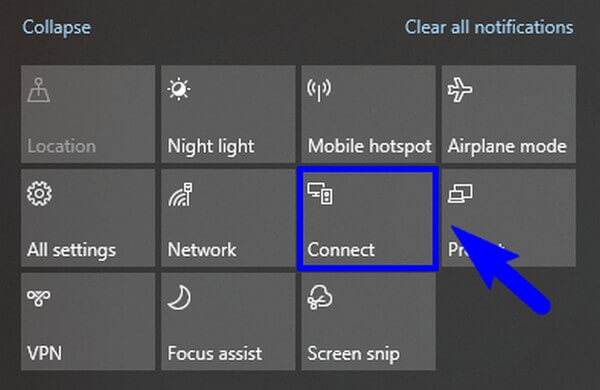
Trinn 2Du vil se tre rullegardinlinjer i Innstillinger-grensesnittet. På den første velger du Tilgjengelig overalt or Tilgjengelig overalt på sikre nettverk alternativet fra listen. Etter det, velg dine foretrukne alternativer på de to andre rullegardinmenyene. Deretter aktiverer du Speildeling funksjonen på Android-telefonens varslingslinje.
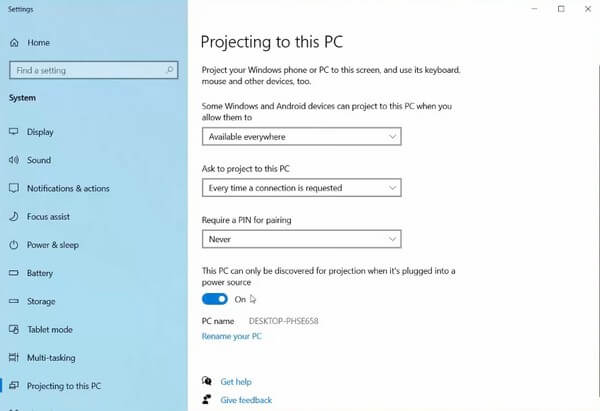
Trinn 3Telefonen din vil da oppdage tilgjengelige datamaskiner i nærheten. Derfra velger du navnet på datamaskinen din. Når et varsel om å koble til vises på skrivebordet ditt, la det caste Android-telefonskjermen til datamaskinen.
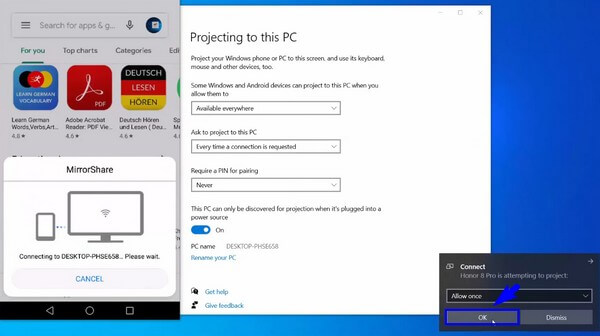
Hvis du ikke kan se spesifikke alternativer på datamaskinen, kan det bety at du allerede må oppdatere Windows-operativsystemet for å bruke de nye funksjonene. Men hvis du ikke vil ha noen endringer og ikke vil oppdatere, prøv følgende metode i stedet.
Del 2. Cast fra telefon til datamaskin med FoneLab telefonspeil
FoneLab telefonspeil er et brukervennlig program spesialisert for å caste en telefonskjerm til datamaskinen. Dette programmet lar deg raskt vise hva som helst på enheten din, inkludert både iOS- og Android-enheter, til datamaskinen. Hvis du ønsker å se eller forhåndsvise telefonens mediefiler, se spillingen din eller se sosiale medieaktiviteter på en større skjerm, kan du gjøre det gjennom en vellykket tilkobling. FoneLab Phone Mirror tilbyr ulike tilkoblingsmetoder, slik at du ikke vil oppleve problemer når du kobler enheten til datamaskinen. I tillegg lar den deg vise telefonskjermen på halv- eller helskjermen på datamaskinen.

Med FoneLab Phone Mirror vil du speile iPhone eller Android til datamaskinen effektivt.
- Lar deg speile iPhone- eller Android-skjermen til en PC.
- Koble til enhetene dine via Wi-Fi, QR-kode, PIN-kode eller USB-kabeltilkobling.
- Ta skjermbilder og ta opp skjermaktiviteter med letthet.
Ta den enkle prosessen under som et eksempel for å caste fra telefon til datamaskin med FoneLab telefonspeil:
Trinn 1Utforsk FoneLab Phone Mirror-nettstedet og klikk på kategorien Gratis nedlasting i den venstre delen. Når det er lagret, installer casting-verktøyet etter å ha gitt det de nødvendige tillatelsene til å kjøre på datamaskinen. Når konfigurasjonsinstallasjonen starter, vent rundt et minutt til den er fullført før du starter verktøyet og bruker funksjonene på Android-telefonen og datamaskinen.
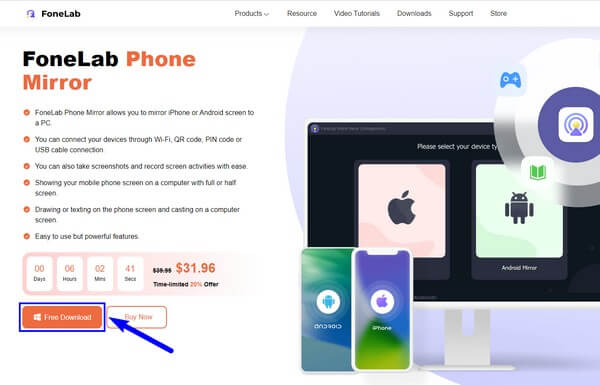
Trinn 2Skjermspeilingsverktøyets primære grensesnitt vil hilse deg med alternativene for enhetstype. Velge Android som telefonens enhetstype, og sørg for at den er koblet til samme WLAN som datamaskinen. Etter det kan du få eller installere FoneLab Mirror-appen på mobiltelefonen din. Dette vil hjelpe programmet med å koble sammen telefonen og datamaskinen.

Trinn 3Velg kategorien for metoden du vil koble til på følgende grensesnitt. Hvis du velger gjenkjenningsmetoden, trykker du på FoneLab Mirror-appens gjenkjenningsikon for å gjenkjenne datamaskinen din. På den annen side vil en PIN-kode bli gitt i programmets PIN-kodeseksjon hvis du foretrekker det. Men vil du ha QR-metoden, trenger du bare å skanne programmets QR-kode på grensesnittet med speil-appen for å koble til. Velg hvilken som helst måte du foretrekker.
Trinn 4Når tilkoblingen er i orden, gjør du det se skjermen på Android-telefonen din på programvinduets venstre del. I mellomtiden vil verktøyets alternativer, innstillinger og andre funksjoner vises på høyre grensesnitt. Du kan skjule den ved å klikke på den doble venstre pilen på den øvre delen. Da kan du glede deg over å se telefonaktivitetene dine på datamaskinen.

Med FoneLab Phone Mirror vil du speile iPhone eller Android til datamaskinen effektivt.
- Lar deg speile iPhone- eller Android-skjermen til en PC.
- Koble til enhetene dine via Wi-Fi, QR-kode, PIN-kode eller USB-kabeltilkobling.
- Ta skjermbilder og ta opp skjermaktiviteter med letthet.
Del 3. Cast fra telefon til datamaskin via nettverktøy
Ut av alle online casting-verktøyene du kan oppdage på nettet, er Wondershare Online Screen Mirror et av programmene du kan stole på. Den lar deg speile Android eller iPhone trådløst til datamaskinens nettleser. Dermed kan du umiddelbart se mobiltelefonbilder, videoer, apper og mer på en større skjerm. Videre er det gratis og inneholder ingen annonser; dermed kan du nyte en flott brukeropplevelse.
Husk de enkle instruksjonene nedenfor for å caste telefonen til datamaskinen gjennom nettverktøyet Wondershare Online Screen Mirror:
Trinn 1Utforsk programmets nettsted og klikk på fanen Prøv det gratis. Etterpå, installer og start Dr.Fone Link-appen på mobiltelefonen din. Når du har kjørt den, bruk den til å skanne QR-koden på nettstedet.
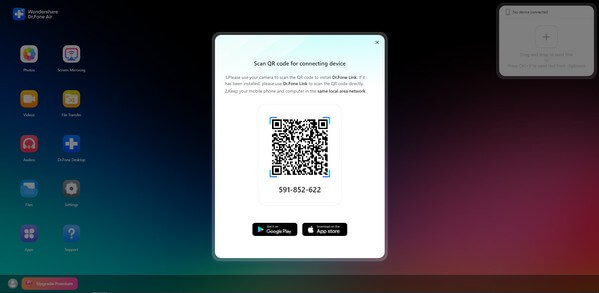
Trinn 2Når en melding vises på telefonskjermen, velger du Screen Mirroring funksjon for nettverktøyet for å begynne å caste skjermen på nettet.
Du må imidlertid sørge for at du er koblet til et anstendig nettverk hvis du bruker denne metoden. Siden det er et nettbasert verktøy, krever det en stabil internettforbindelse for å fungere riktig. Hvis ikke, kan det føre til avbrudd som kan ødelegge screencasting-prosessen.
Del 4. Vanlige spørsmål om casting fra telefon til datamaskin
1. Hvordan tar jeg opp skjermen på Android-telefonen på datamaskinen?
Hvis du vil ta opp Android-skjermen mens du caster den på datamaskinen, anbefaler vi å bruke FoneLab Phone Mirror. Med programmet trenger du ikke lenger å laste ned eller bruke et eget program eller funksjon for å ta opp. Den har allerede en opptaksfunksjon; du trenger bare å trykke på Record-knappen på grensesnittet. I tillegg lar den deg ta et skjermbilde av mobiltelefonens skjerm. Derfor kan du nyte flere fordeler når du velger dette programmet.
2. Hvordan kan jeg caste telefonen til datamaskinen uten Wi-Fi?
De fleste verktøy krever Wi-Fi for å koble mobiltelefonen til datamaskinen. Men en av de sjeldne metodene som kan fungere uten dette er FoneLab telefonspeil. Hvis du ikke foretrekker å koble til enhetene dine via Wi-Fi, kan du bruke en USB-kabel i stedet.
Det er hyggelig å caste telefonskjermen til datamaskinen når du ser på innholdet ditt på en større skjerm. Nå er det enda bedre siden metodene er praktiske og enkle å betjene. Prøv de anbefalte ovenfor nå.

Med FoneLab Phone Mirror vil du speile iPhone eller Android til datamaskinen effektivt.
- Lar deg speile iPhone- eller Android-skjermen til en PC.
- Koble til enhetene dine via Wi-Fi, QR-kode, PIN-kode eller USB-kabeltilkobling.
- Ta skjermbilder og ta opp skjermaktiviteter med letthet.
